Як боротися зі стеженням в мережі Інтернет
- Браузерні доповнення для захисту конфіденційності
- Захист браузера
- Відстеження конфіденційності додатків і сервісів
- Використання VPN або DNS
Читайте, як використовувати налаштування конфіденційності браузерів. Розглянемо додатки або сервіси для підвищення конфіденційності в мережі. З плином часу, таке важливе поняття як конфіденційність поступово розмивається в тому аспекті, який стосується нашого життя в мережі Інтернет. З кожним днем стає все важче і важче контролювати дані, які ви надаєте при відвідуванні численних веб-сайтів, просто відкриваючи свій веб-браузер кожен день.  зміст:
зміст:
- Браузерні доповнення для захисту конфіденційності.
- Захист браузера.
- Відстеження конфіденційності додатків і сервісів.
- Використання VPN або DNS.
Робота в Інтернеті через різного роду онлайн-додатки, для більшості користувачів аналогічна роздачі всієї приватної інформації про себе всім бажаючим. Якраз в цій статті ми спробуємо, якщо не повністю зупинити відстеження вашої особистої інформації, то хоча б по максимуму обмежити її. У мережі повно різних онлайн розширень і класичного програмного забезпечення, які допоможуть вирішити цю проблему, тож розглянемо все по порядку.
Браузерні доповнення для захисту конфіденційності
Починаючи з захисту даних, що повідомляються вашим браузером, плагіни або розширення, ймовірно, краще рішення для припинення витоку оних. Спробуйте розширення «NoScript Security Suite» для «Firefox» або «ScriptSafe» для «Google Chrome», вони запобігають запуск активних елементів на веб-сайтах.
«NoScript Security Suite» відстежує виконання активного вмісту «Java-аплетів» і «JavaScript'ов», а також дозволяє їх запуск тільки для довірених доменів, доповнення захистить від атак, пов'язаних з між-вузловими сценаріями (XSS), від підміни «DNS »/« CSRF-атак »(атак маршрутизаторів), від атак« ClickJacking », за допомогою унікальної технології« ClearClick ». Вкрай корисне розширення, тому що захищає від більшості вже відомих і майбутніх вразливостей, але повністю зберігає працездатність з веб-ресурсами, яким ви довіряєте. «ScriptSafe» виконує, в принципі, все ті ж функції тільки в браузері «Google Chrome».
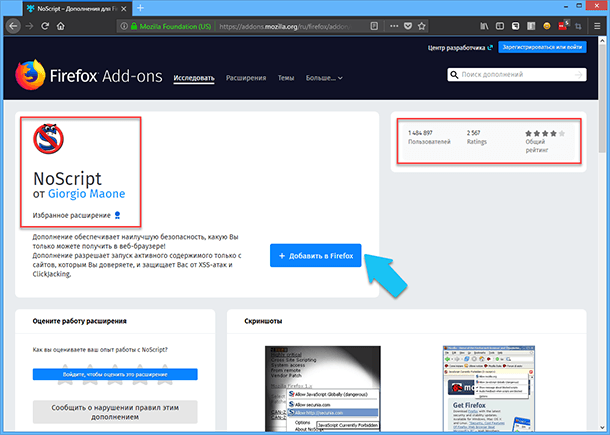
Ще одним хорошим варіантом є розширення від Фонду Електронних кордоном (Electronic Frontier Foundation) - це некомерційна правозахисна організація, створена для захисту конфіденційності в зв'язку з відкриттям нових видів комунікацій. У 2011 році, фонд представив громадськості доповнення «HTTPS Everywhere» для браузерів «Opera», «Chrome» і «Firefox», а в квітні 2017 роки з'явився прототип цього розширення для «Microsoft EDGE». Доповнення автоматично включає використання протоколу шифрування «HTTPS» на всіх веб-ресурсах, які його підтримують, навіть в тих випадках, коли ви переходите по посиланнях, не використовуючи префікс «https: //». Різні веб-сайти працюють з цим протоколом по-різному, наприклад, підтримують роботу через «https» тільки для деяких сторінок сайту або автоматично перенаправляють на сторінки по незашифрованому протоколу. Якраз ці проблеми і допоможе вирішити «HTTPS Everywhere».

Ще в 2014 році вийшов плагін «Privacy Badger» для «Opera», «Chrome» і «Firefox». Він призначений для автоматичного захисту вашої конфіденційності від трекерів, які непомітно завантажуються при перегляді веб-сторінок. При переході по будь-якої посиланням, додаток відправляє заголовок «Do Not Track», а також оцінює ймовірність того, відстежують вас чи ні. Якщо алгоритм вважає, що ймовірність стеження досі занадто велика, то автоматично блокує відправку вашого запиту. Коли ви натиснете на іконку «борсука», то програма покаже всі трекери, що знаходяться на сторінці і колірну ступінь захисту від них. Червоний колір означає блокування трекера, жовтий - що файли «cookie» не потрапляють, а зелений означає відсутність блокування для цього трекера.
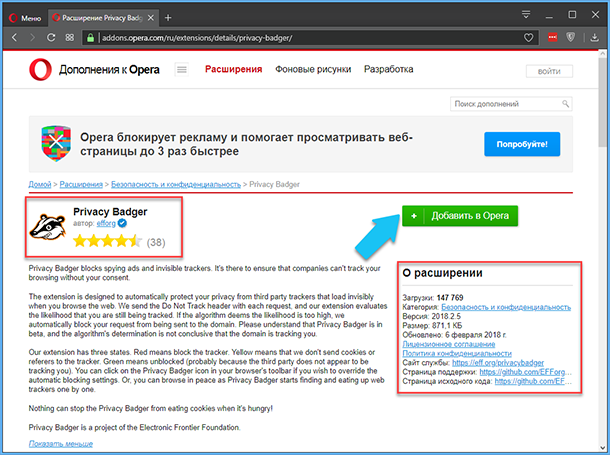
Ще можна порадити розширення «Ghostery», яке є для браузерів «Google Chrome», «Firefox», «Opera» і «Microsoft Edge». Ми вже писали раніше про цей додаток, тому більш детально про його роботі можна прорахувати в статтях «17 найкорисніших доповнень для браузера Google Chrome» і «ТОП 17 розширень для Firefox Quantum» .
Захист браузера
Більшість сучасних інтернет браузерів приділяють багато уваги безпеці в мережі. Всі вони мають додаткові налаштування конфіденційності такі, як управління файлами «cookie». Для їх налаштування перейдіть на сторінку «Параметри», що віддається перевага вами браузера. Я покажу як змінювати налаштування для файлів «cookie» на прикладі «Google Chrome». Отже, у вікні програми натисніть на кнопку «Налаштування і Управління Google Chrome» (три точки) в правому верхньому кутку і натисніть пункт «Налаштування», або просто в рядку адреси введіть рядок «chrome: // settings».
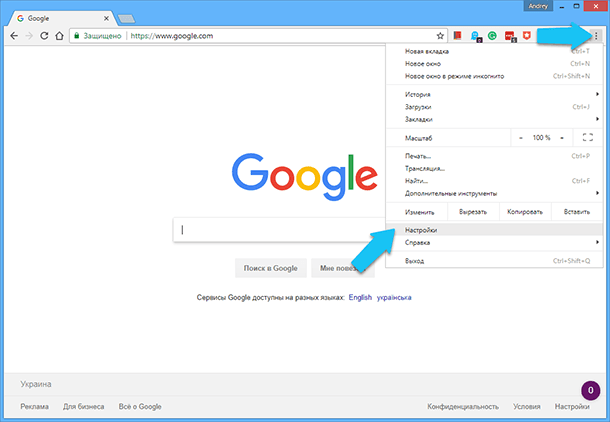
На знову сторінці опускаємося в самий низ і натискаємо на посилання «Додаткові».
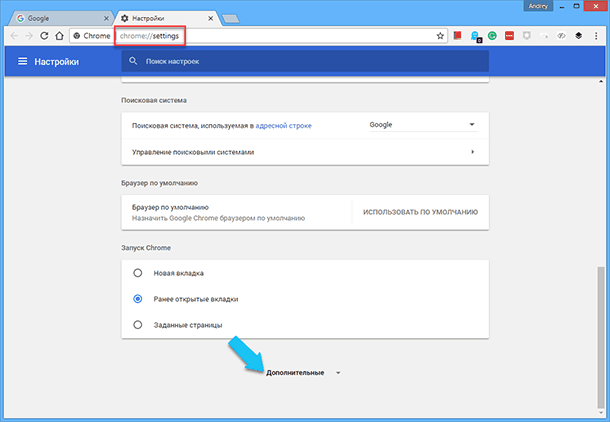
У розділі «Політика конфіденційності» ви знайдете безліч самих різний налаштувань (перемикачів), в даному випадку нас цікавить параметр «Відправляти заборона на відстеження для вихідного трафіку», натискаємо на перемикач, щоб активувати його. Тепер, кожен раз, коли ви заходите на будь-якої веб-сайт, ваш браузер буде автоматично, разом з посиланням, відсилати параметр «Do Not Track» (Не відстежувати). Однак багато хто, не чисті на руку, сайти все одно продовжать збирати дані про вашу роботу в браузері, спеціально обходячи цю заборону. Але добропорядні веб-портали підтримують цей запит і дійсно виконують його, наприклад, «Pinterest» і «Twitter».
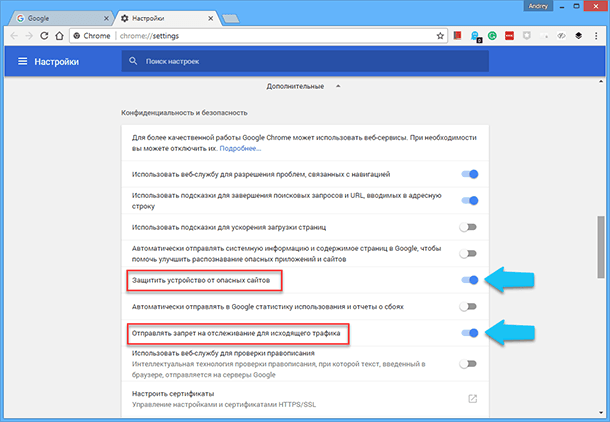
Для управління цими файлами вручну перейдіть в розділ «Налаштування контенту» і далі «Файли cookie».
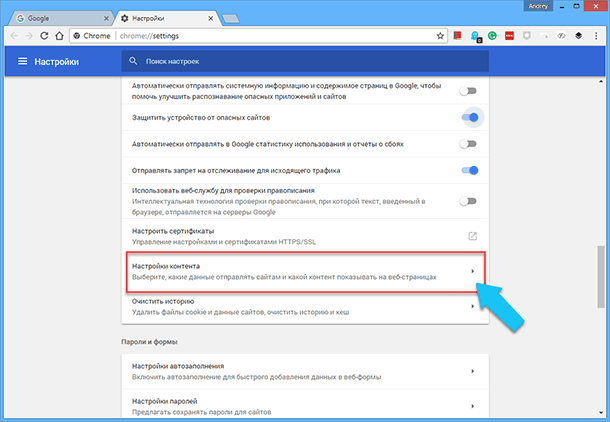
За замовчуванням включений режим «Дозволити сайтам зберігати та переглядати дані файлів cookie». Це означає, що абсолютно будь-вей-сайт отримає можливість завантажити будь-які дані в стандартну папку вашого браузера.
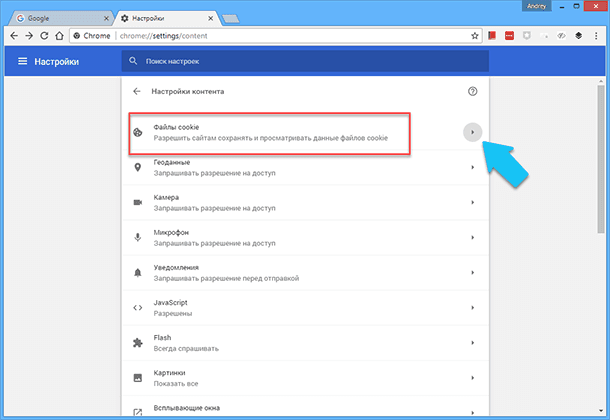
Щоб захистити пристрій від небезпечних сайтів, ви можете прибрати галочку на даному параметрі. Тому файли «cookie» будуть автоматично блокуватися з усіх сайтів, що добре позначиться на безпеці, але при повторному відвідуванні одних і тих же сайтів (таких як Facebook, Twitter та ін.) Всі налаштування на них потрібно буде вказувати заново. Можна залишити цей параметр без змін, але або видаляти всі файли «cookie» при виході з браузера, або блокувати всі нові файли. Як кращий варіант, бажано вручну вказати всі довірені сайти, з яких потрібно зберігати «cookie».
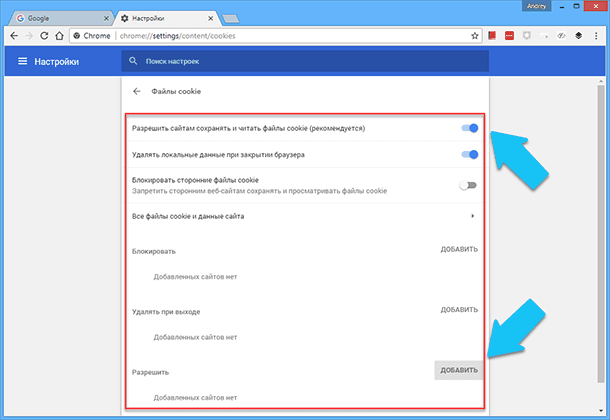
Використання режиму інкогніто також допоможе забезпечити додаткову безпеку. У цьому випадку файли «cookie» приймаються і зберігаються на ПК, тільки до завершення поточного сеансу і будуть видалені, як тільки ви закриєте вікно браузера. Але, з іншого боку, в даному режимі браузер не забороняє веб-сайтам або інтернет-провайдеру знати, що ви в мережі. Тобто, браузер як і раніше передає ваш IP-адресу. І, природно, коли ви заходите на який-небудь сайт під своїм логіном і паролем, то всі стандартні механізми відстеження та збору даних як і раніше будуть працювати. Найкраще використовувати режим інкогніто для відвідування сайтів, які не вимагають авторизації.
Відстеження конфіденційності додатків і сервісів
В додатках і сервісах, які ви використовуєте, все більше з'являються параметри конфіденційності даних, які варто розглянути. Наприклад, відвідавши сторінку налаштувань оголошень на своєму акаунті «Facebook», ви зможете управляти способами, якими даний сайт може підбирати рекламу для вас, як в соціальній мережі, так і поза нею.
Також, розширені настройки конфіденційності пропонує і «Google». Потрібно просто перейти на сторінку облікового запису «https://myaccount.google.com/privacy» і прокрутити вниз до розділу «Дії в сервісах Google».
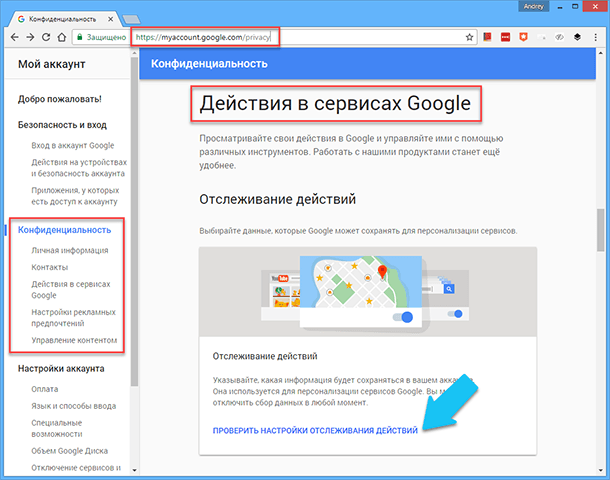
Далі переходимо по посиланню «Перевірити настройки відстеження дій». Дана сторінка дозволяє управляти настройками відстеження ваших дій у всіх онлайн сервісах від компанії «Google». Тобто, відключити історію додатків і пошуку, щоб «Google» не виводив персоналізовану рекламу (як він вважає), відключити історію розташування і пошуку в «Youtube», тим самим зменшити кількість повідомлень, які вам абсолютно не потрібні.
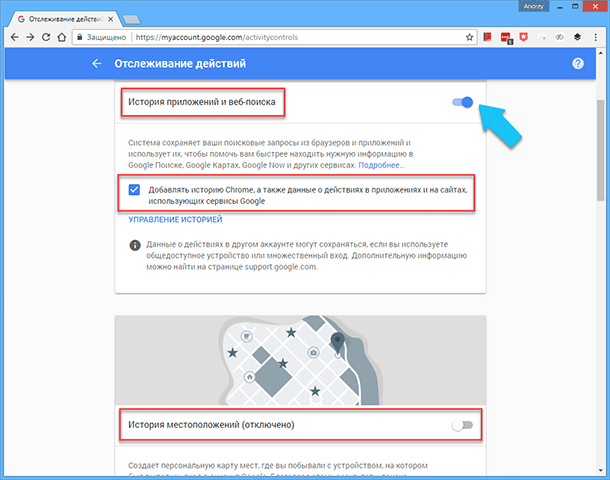
Використання якомога більшої кількості програм і зменшення кількості реєстрацій на різного роду веб-сайтах, набагато знижують ймовірність втрати вашої особистої інформації. Але навіть якщо ви деактівіруете всі ці параметри, залишатися анонімним в мережі стає все більш складно.
Використання VPN або DNS
«Virtual Private Network» (VPN) перекладається як віртуальна приватна мережа, тобто це ваш особистий захищений канал, який з'єднує ваш ПК (або гаджет) з будь-яким сервером мережі Інтернет. Це буфер між вашим ПК (ноутбуком, смартфоном, планшетом, телевізором і так далі ...) і всім іншим світом. «VPN» покликаний захистити вашу систему від всіляких атак, які підстерігають будь-якого користувача в Інтернеті. Тобто все атаки мережевих вірусів віртуальна приватна мережа прийме на себе, і не допустить їх до всієї системи.
Принцип роботи «VPN-мереж» дуже простий, як тільки ви виходите в мережу, між вашим ПК і сервером в Інтернеті створюється «тунель» (дивлячись який протокол ви використовуєте), який буде блокувати всі атаки, спрямовані на проникнення всередину даного «тунелю» . Для користувача робота «VPN» залишиться непомітною, але можливе незначне зниження пропускної здатності даної сполуки. Всі ваші дії в мережі, завантажувані та відправляються файли, особиста і ділова переписка, спілкування по «Viber» і «Skype», будуть захищені. Ніхто не зможе перехопити ці файли або підслухати розмову, так як всі дані будуть зашифровані за певним алгоритмом (алгоритм залежить від обраного протоколу), який практично неможливо зламати на льоту.
Так само «VPN» приховає певну ідентифікаційну інформацію про вас, таку як ваше поточне фізичне місце розташування. Тобто ви зможете самостійно зможете вибрати IP-адреса будь-якої іншої країни світу, всі сайти та веб-сервіси, які ви відвідаєте, автоматично визначать його, як IP-адресу потрібної вам країни. Використання «VPN-підключення» допоможе надійно захистити вас від хакерів і різного роду шпигунського ПЗ.
Про те, як налаштувати свій власний VPN-сервер ми детально розповідали в статті, яку ви знайдете за посиланням:
«Https://hetmanrecovery.com/ru/recovery_news/how-to-set-up-your-own-vpn-server.htm» .
Також дивіться покрокове відео на нашому каналі:
Як створити «VPN-сервер» на комп'ютері з «Windows» і підключиться до нього з іншого ПК:
Як налаштувати OpenVPN з'єднання 2 офісів (конфіг сервера і клієнта), мережеві папки Windows:
Також і Інтернеті доступні безліч платних і безкоштовних «VPN-серверів», до того ж ми рекомендуємо вам вибрати саме платний «VPN-сервер», щоб бути максимально впевненим в його надійності. Тому що, ви фактично передоручає весь трафік компанії провайдеру «VPN», яка зможе відстежити всі веб-сайти, які ви відвідуєте, і взагалі отримати всю інформацію про ваших діях в мережі. Багато компаній обіцяє не зберігати ці дані, але знову ж таки, це питання довіри.
Відвідувані веб-сайти, будуть бачити «IP-адреса» «VPN-сервера», а не ваше фактичне розташування, але вони все одно зможуть залишати файли «cookie» на вашому ПК, відстежувати ваші дії і інтереси, і знати хто ви, якщо ви ввійдете на який-небудь сайт зі своїм логіном м паролем. Таким чином «VPN» може забезпечити додаткову безпеку в Інтернеті, але на нього не можна повністю покластися в питанні збереження ваші особисті дані.
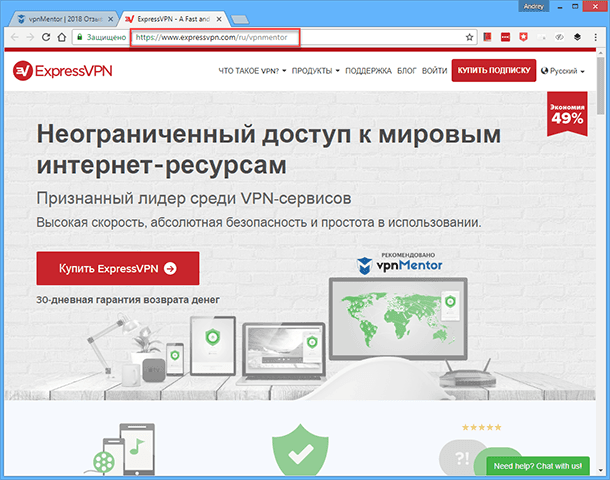
Альтернативою «VPN» може послужити тільки сторонній «DNS» (Domain Name System), наприклад, нещодавно запущений веб-сайт «Quad9». Для того, щоб перейти з будь-якого URL-адресою в Інтернеті, ваш ПК автоматично відправить запит до «DNS-сервера». За замовчуванням ваше з'єднання з інтернетом буде використовувати той сервер, який надається вашим провайдером, а це означає, що будуть виконуватися всі політики відстеження та ведення журналів усіх ваших дій.
Як і при використанні «VPN», перемикання на інший «DNS» не є найнадійнішим варіантом, тому що, ви все одно змушені довіритися сторонньої компанії. Але це ще один спосіб позбутися від ненависного стеження. «Quad9» працює під управлінням «IBM Security» і обіцяє не збирати, чи не зберігати і не передавати третім особам будь-яку інформацію, пов'язану з вашими онлайн діями.
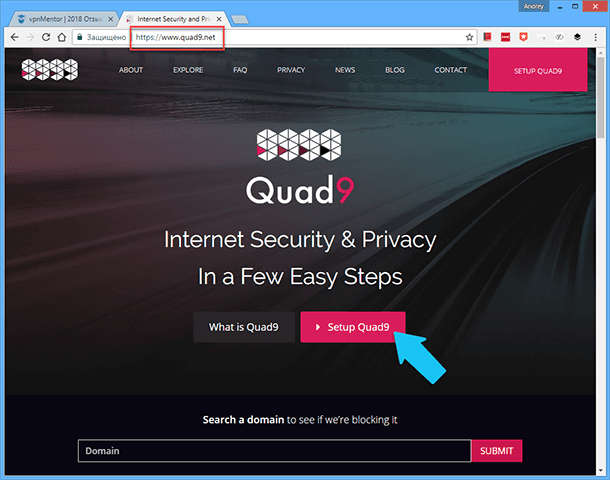
Також ми згадаємо безпечну версію протоколу «HTTP», яка шифрує дані між вами і веб-сайтами, наприклад, «Facebook», «Amazon», «Google» і так далі. Його основне призначення полягає в тому, щоб ваші дані були безпечними і прихованими, між двома пов'язаними точками A і B. Але з точки зору безпеки стеження, протокол не дозволяє інтернет-провайдеру збирати досить великий обсяг інформації, тобто провайдер може бачити який саме сайт ви відвідали, але не зможе відстежити яку інформацію переглядали.
Багато веб-сайти в наш час використовують протокол «HTTPS» за замовчуванням, особливо ті, які вимагають авторизації користувачів, вимагають введення банківської інформації або будь-яких інших конфіденційних даних про користувача. Тому розширення «HTTPS everywhere» має бути включено постійно, саме воно змусить ваш браузер завжди використовувати «HTTPS-версію» сайту, якщо вона доступна.
Намагаючись повністю заблокувати відстеження ваших конфіденційних даних різними інформаційними компаніями, доводиться відмовлятися від уже настільки звичних і дуже зручних персональних сервісів і онлайн додатків. Тому часто буває так, що зробити це вкрай складно, не вийшовши з вашої онлайн зони комфорту. Але ситуація не безнадійна, необхідно лише дотримуватися перерахованим вище правилам, і це буде прекрасний початок.
